Tutorial membina laman web blog paling simple
Saya ingin kongsikan tutorial untuk membina laman web blog paling simple berdasarkan pengalaman saya sendiri. Sesiapa sahaja boleh buat laman web blog lepas baca tutorial ni.
Juga dikongsikan cara-cara memasukkan “form” seperti borang survey atau maklumat diri dalam blog.
Tutorial ini dibuat dengan anggapan
1. Anda sudah mempunyai akaun google (kalau ade phone android confirm dah ade)
2. Anda menggunakan bowser Google Chrome(browser lain pun boleh, cume tutorial ini ditulis menggunakan google chrome)
3. Anda mempunyai akses ke p.c/laptop kerana proses setup blog adalah jauh jauh jauh lebih senang menggunakan pc/laptop. Tab pun boleh tapi pilih web version.
Tutorial membina laman web blog
1. Pergi ke http://www.blogger.com dan login ke akaun google

2. Selepas login, akan keluar list semua blog kite. Kalau takde blog, list ni akan keluar kosong je. Klik new blog

3. Akan keluar dialog seperti di bawah. Isikan tajuk untuk blog masing-masing. Kemudian isi address, address ni google akan check secare automatik available or tidak.
Jika keluar tanda “right” maka bolehlah pakai address yang kite nak tu. Seterusnya pilih template. Template ni mcm design blog kite.
Template boleh tukar balik selepas ni.
Akhir sekali klik “create blog”
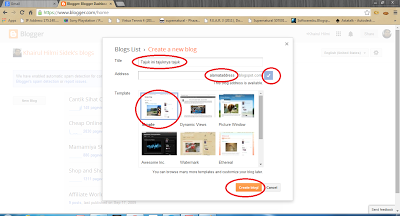
4. Lepas tu akan keluar macm kat bawah ni, klik “start posting”.

Kalau tak keluar mcm kat atas, klik je atas tajuk blog tadi, lepas tu tekan “new post”

5. Isikan tajuk post kite. Contohnya AJHT lepas tu tulislah ape nak tulis kat post tu. Pastikan kite berade kat “compose”, bukan “HTML”.

6. Jika nak masukkan gambar, klik kat icon gambar (petak hijau)
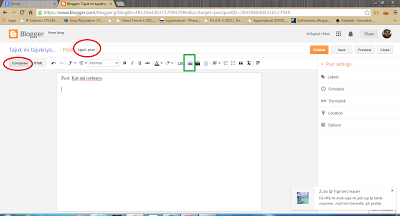
Lepas tu klik kat “upload”, kemudian “choose file”
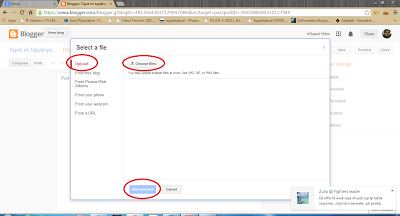
Pilih fail gambar yang kite nak, kemudian klik “open”

Pstikan fail gambar mane yang nak dimasukkan, pastikan ade petak biru. kalau takde, klik atas gambar tu. Seterusnya klik “add selected”

Klik gambar tu, untuk ubah sazi dan alignment.

Kalau nak buat link ke form atau ke webpage lain, highlight perkataan yang kita nak jadikan link, kemudian tekan “icon link” (bulatan merah)

Masukkan alamat yang kite nak link atau alamat form, kalau nak link tu bukak window lain atau tab lain, pilih “open this link in a new window, kemudian tekan “ok”

Tutorial membina laman web blog : Buat Form
1. Pergi ke https://drive.google.com . Kalau tak login lagi, login dulu. Kemudian klik “create-form”

2. Isi tajuk form dan pilih theme form, klik ok
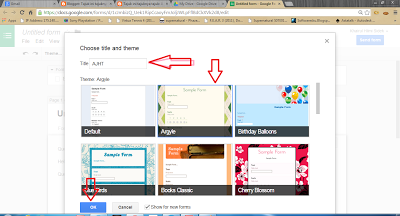
3. Isi butiran untuk form:
Soalan pertama, isi nama, lepas tu penerangan sikit pasal soalan kita, kemudian pilih question type, untuk nama pilih “text”.
Kalau nak jadikan wajib isi, right kat “required question”.
Kalau nak tambah soalan lagi tekan add item. Kalau dah selesai klik “done”
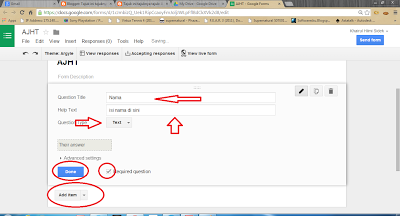
4. Jika nak pengguna buat pilihan lebih dari satu, kat “question type” pilih checkbox, click je atas petak “click to add option” untuk tambah pilihan.
Mcm biase right kat “required question” sekiranya nak jadikan wajib diisi dan klik “done”.
Klik “add item” jika nak tambah lagi .

5. Jika nak suruh orang pilih satu dari banyak pilihan , kat “question type” pilih “Choose from a list”.
Ulang langkah sama seperti di atas

6. Jika nak tambah gambar atau video, klik “add item”. Jika dah selesai klik “done” kemudian klik “send item”

7. Keluar alamat untuk “form” kite.
Highlite, copy (ctrl+C) atau right click, copy kemudian paste(ctrl+V) atau right click – paste kat link tadi atau boleh share kat facebook

Jika nak tengok response atau berape orang dah isi form, pergi balik kat google drive tadi kemudian klik atas nama form(response)

Google Drive akan tunjukkan apa respon orang dah isi.
Kalau nk download, klik file-download as-microsoft excel(.xlsx)

8. Jika nak edit, klik atas name form kite tadi [tanpa(response)]

9. Tekan butang pencil kat mane kite nak edit, dah siap tekan done, dan “send form” untuk tengok link, boleh copy balik

Tutorial membina laman web blog: Link pada gambar
1. Masukkan gambar tadi seeprti di atas tadi, kemudian klik atas gambar tu, dan klik kat icon “Link”. Jika “icon” tu dah bergaris biru, klik sekali lagi hingga hilang garisan biru, kemudian klik sekali lagi.
2. Masukkan link kita di situ dan tekan “OK”


Dah paus hati boleh publish. Tekan butang “Publish”
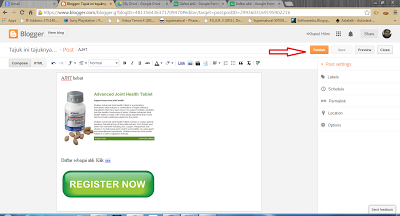
Kita akan dibawa balik ke list post tadi.
Tekan butang “view” untuk tengok post tadi dan copy alamat blog.

Highlight addess kat address bar, copy dan paste atau share ke Facebook.

SIAPP.. bersambung ke episod Solek Menyolek Blog

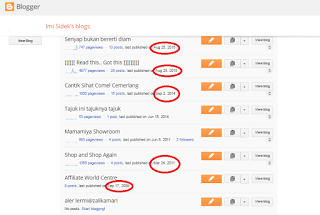


Pingback: 6 + 2 cara mudah dan percuma untuk buat duit dengan handphone atau komputer - Radio Senyap